win11系统一键重装的步骤教程
- 分类:Win11 教程 回答于: 2021年11月20日 08:44:02
微软终于正式推出win11系统了,新出的windows11可以说是备受瞩目,毕竟在几年前微软就说win10是最后一代了,那么接下来我们看看win11系统一键重装的教程吧。
一键重装win11的教程
1、首先我们下载好win11镜像文件。放到除C盘以为的其他分区,比如D盘。
迅雷下载:点击下载
磁力链接:点击下载
2、在小白官网下载并直接打开小白一键重装系统软件。
3、打开小白一键重装系统软件之后,选择制作系统,选择制作本地,安装路径选择除C盘外的其他盘,比如D盘。
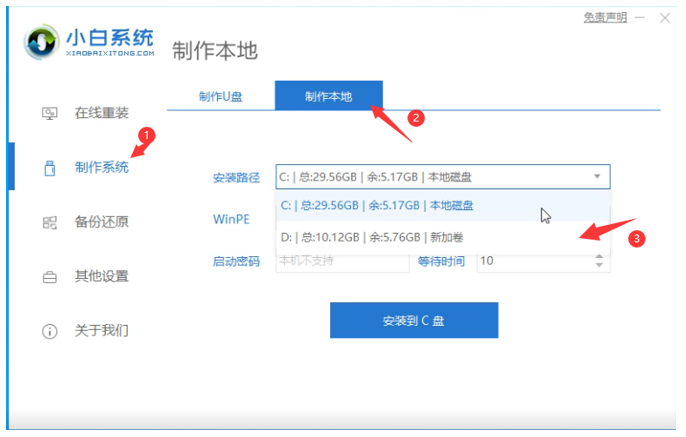
4、点击安装到D盘后,等待安装完成即可。
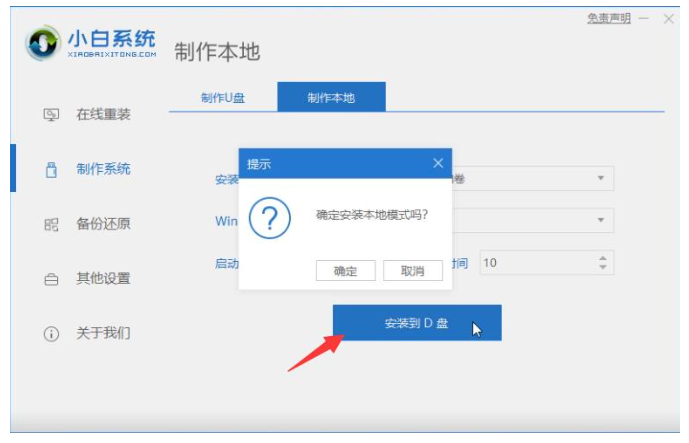
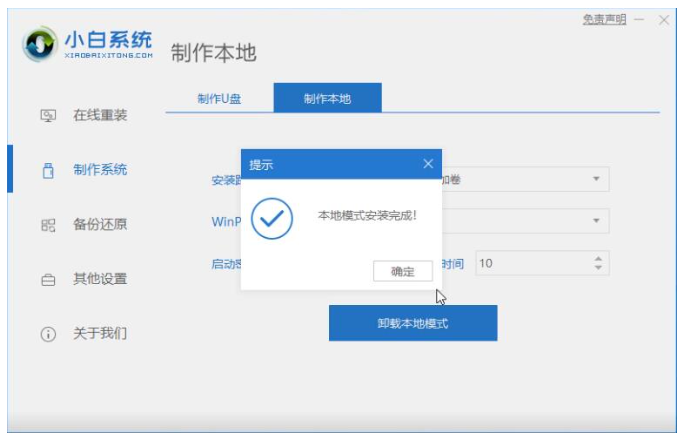
5、安装完成后,退出小白软件,手动正常重启电脑后,选择xiaobaiPE进入。
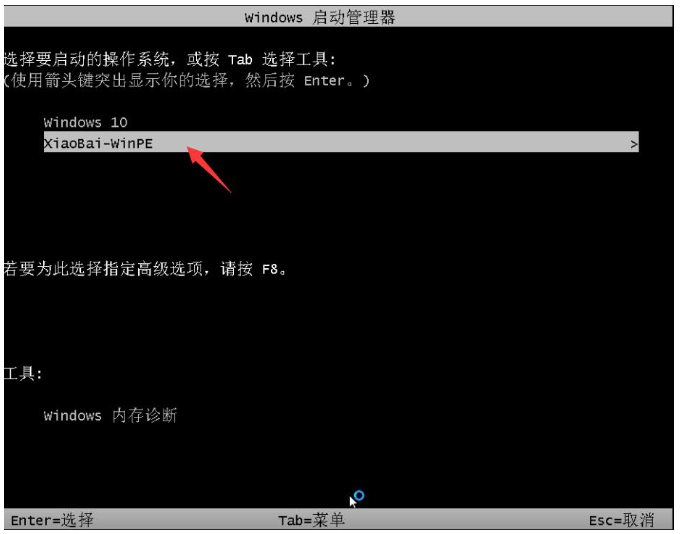
6、进入PE系统后,打开小白装机大师,会自动搜索镜像;

7、当win11系统镜像被搜索出来之后,点击安装,选择C盘安装。
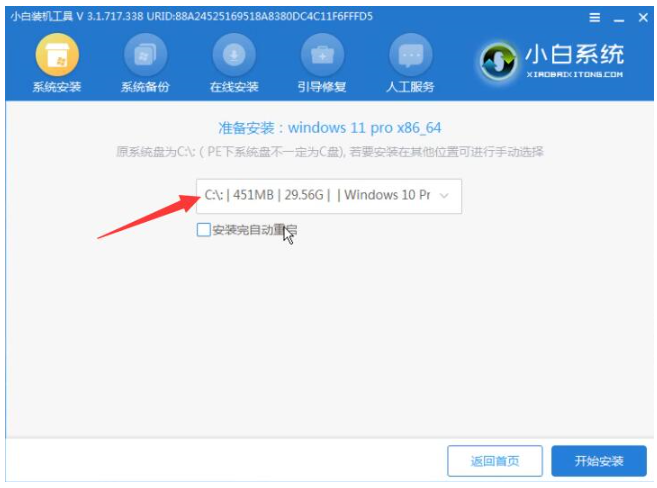
8、此时win11进入安装程序,等待安装完成了,电脑会自动重启。直至进入桌面。


9、进入win11后,设置电脑分辨率,及其他个性化设置,即完成了win11系统重装。

综上所述,便是win11系统一键重装的步骤教程,如果朋友们想了解win11系统重装的,不妨参考一下文章内容,希望对大家有帮助。
 有用
26
有用
26


 小白系统
小白系统


 1000
1000 1000
1000 1000
1000 1000
1000 1000
1000 1000
1000 1000
1000 1000
1000 1000
1000 0
0猜您喜欢
- 如何重装电脑系统win11的步骤详解..2022/04/24
- 台式电脑什么都没有怎么重装系统win11..2023/04/11
- 电脑升级win11重装系统步骤2021/09/30
- 小白装机系统win11安装的教程..2022/02/15
- amd处理器该不该升级win11系统呢..2022/12/22
- 如何重装电脑系统win11?2022/08/08
相关推荐
- win11纯净版iso镜像下载安装教程..2021/12/10
- win11官网镜像下载地址2022/01/08
- 电脑win11系统重装教程2023/02/06
- win11怎么安装ppt的图文教程2021/10/24
- win11退回win10会清除数据吗的详细介..2022/02/03
- win11永久解决蓝屏的方法2022/06/29

















